Hvis du noen gang har installert tredjepartsapper på iPhone, har du brukt App Store. Siden Apple ikke tillater sideinnlasting av apper på iPhone av sikkerhetsgrunner, og tredjeparts appbutikker så langt ikke er tilgjengelige for iOS, er den eneste virkelige måten å få tilgang til apper på iPhone gjennom App Store. Derfor kan det være frustrerende når du ikke finner App Store på iPhone. Hvis du har det samme problemet med enheten din, ikke bekymre deg. Her er 7 måter å fikse App Store som mangler fra iPhone.
Innholdsfortegnelse
7 arbeidsmetoder for å fikse App Store mangler fra iPhone (2022)
1. Bruk Spotlight for å finne App Store
Mens du tilpasser iPhone-hjemmeskjermen din, kan du ved et uhell ha plassert App Store i en annen mappe og glemt det. I en slik situasjon kan du bruke iPhones Spotlight-søk.
- Bare sveip ned fra midten av skjermen for å få frem Spotlight-søket og skriv inn App Store.
- Hvis appen dukker opp i søkeresultatet, trykker du bare på den og du er i gang!
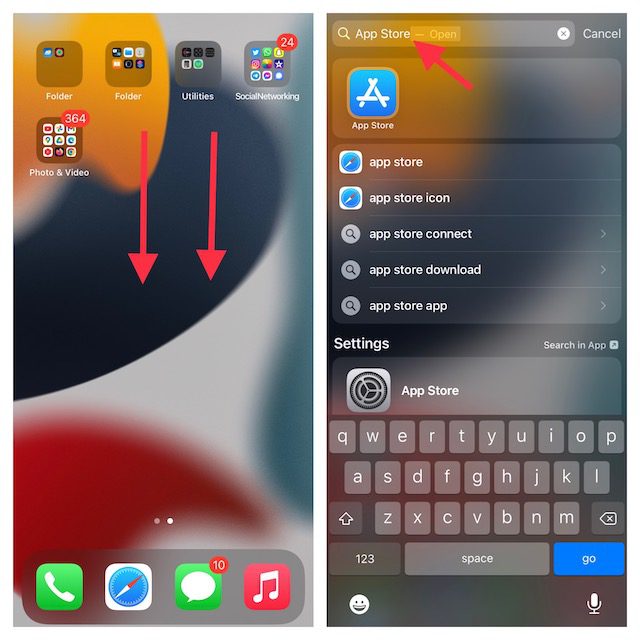
Merk: Du kan også dra ikonet fra Spotlight-søkeresultatene til startskjermen for å komme til det enkelt i fremtiden.
2. Bruk App Library for enkelt å finne manglende App Store
Introdusert i iOS 14, kategoriserer App Library automatisk appene dine i forskjellige kategorier, og gjør det dermed mer praktisk å finne en app. Så i stedet for å flytte fra en startside til en annen for å søke i App Store, bør du dra nytte av App Library for å få rask tilgang til App Store.
- Sveip mot venstre fra høyre for å få tilgang til appbiblioteket. Hvis du har flere startskjermsider, må du sveipe flere ganger for å få tilgang til appbiblioteket. Nå, sjekk ut delen «Verktøy» for å se appbiblioteket.
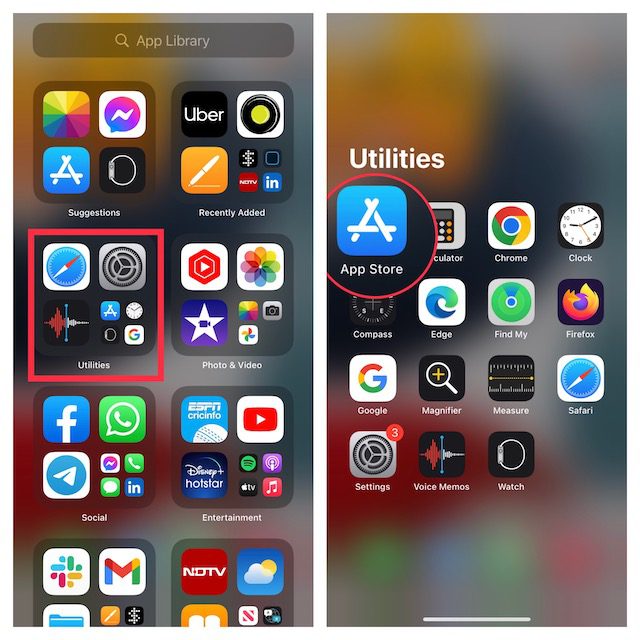
- Alternativt kan du trykke på søkefeltet øverst og gå inn i App Store. Appen vises umiddelbart.
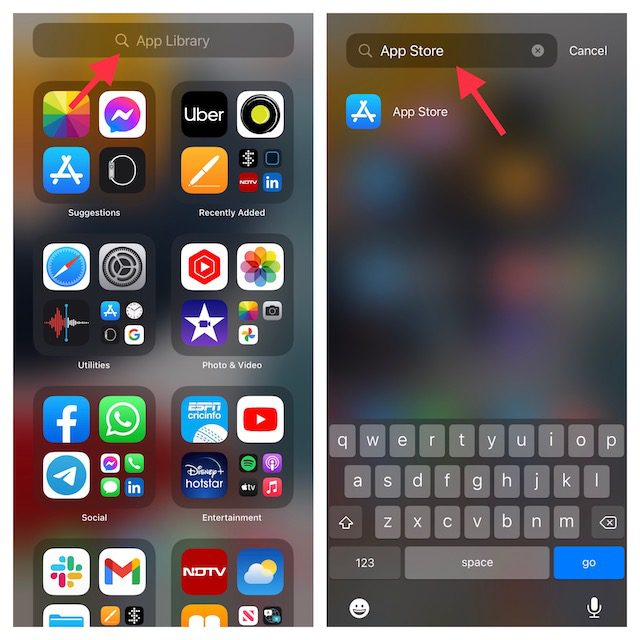
3. Sørg for at App Store ikke er på en skjult startside
De moderne versjonene av iOS inkludert iOS 15 og iOS 14 lar deg skjule startskjermsider. Derfor kan du holde noen uønskede apper ute av syne uten å måtte slette dem. Så sørg for at App Store ikke er på en startside som du har skjult.
- Trykk og hold på det tomme området på skjermen og trykk på de horisontale prikkene nederst.
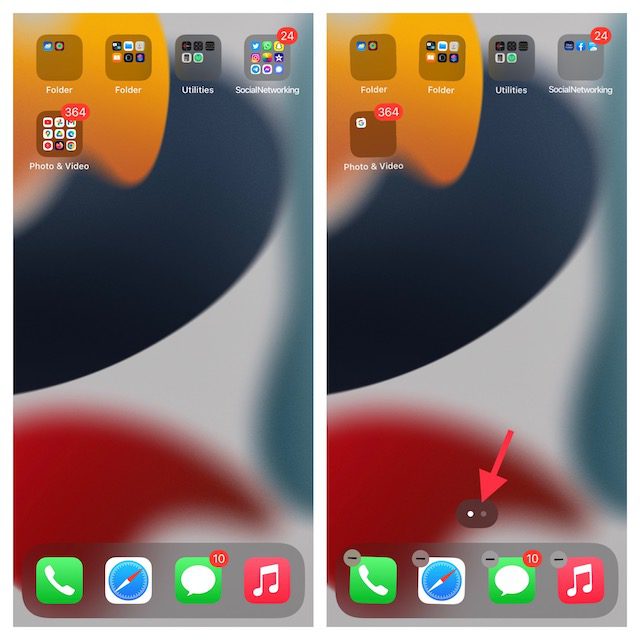
- Ta en nærmere titt på miniatyrbildene til startskjermsidene for å finne den der App Store er plassert. Deretter trykker du på den lille sirkelen nederst på startsidens miniatyrbilde. Sørg for å trykke på Ferdig for å bekrefte handlingen.
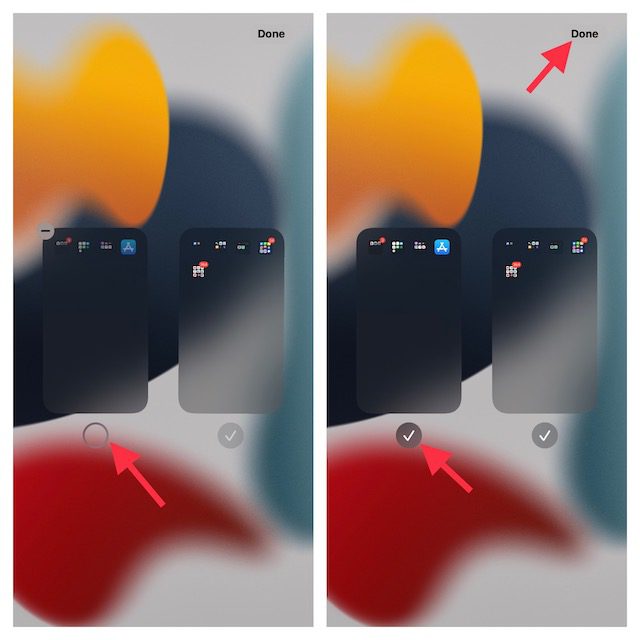
4. Sørg for at App Store ikke er begrenset
Skjermtid alias den innebygde foreldrekontrollfunksjonen lar deg begrense installasjonen av apper på iPhone eller iPad. Sørg derfor for at du eller noen andre i familien din ikke har begrenset App Store på enheten din.
- Åpne Innstillinger-appen på iPhone eller iPad og velg Skjermtid.
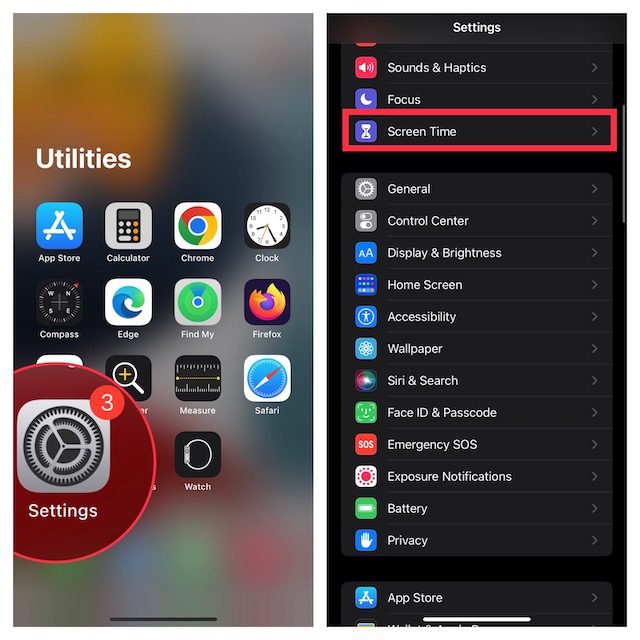
- Nå, bla ned til bunnen og trykk på Innhold og personvernrestriksjoner. Etter det, sørg for at bryteren ved siden av Innholds- og personvernrestriksjoner er slått på. Trykk deretter på iTunes og App Store-kjøp.
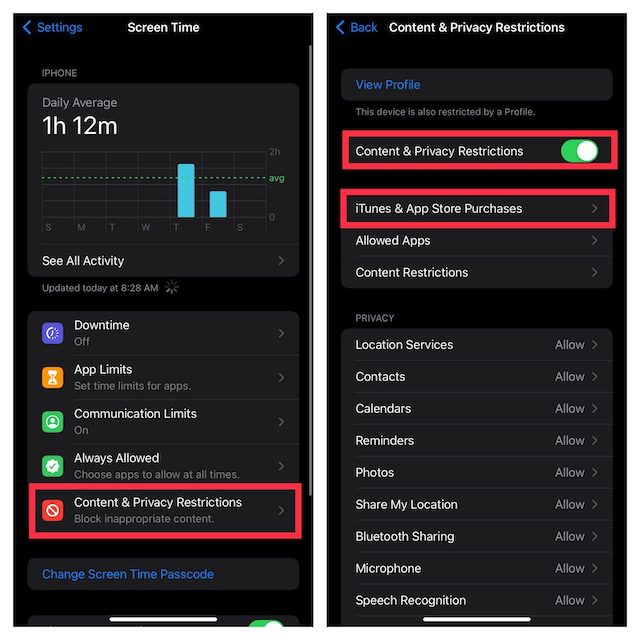
- Deretter trykker du på Installer apper og velger Tillat.
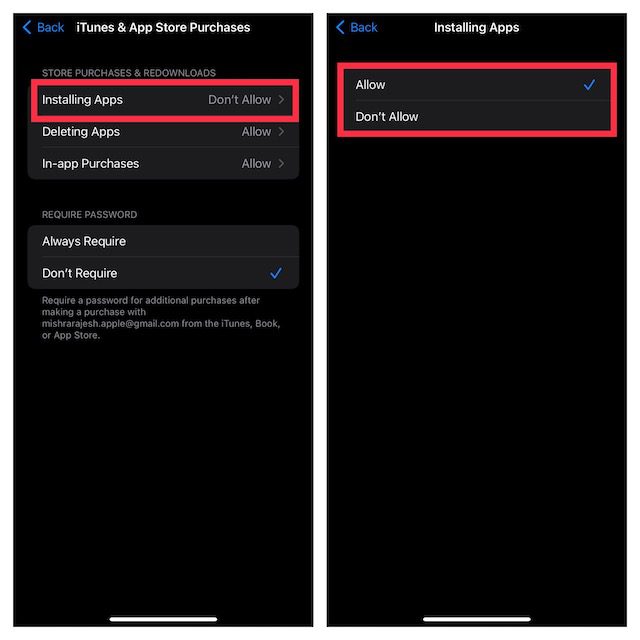
5. Tilbakestill startskjermoppsettet
Et annet pålitelig triks du bør prøve for å finne den skjulte App Store-appen på iPhone er å tilbakestille startskjermoppsettet. Det vil rydde opp på startskjermen din, og dermed sette oppsettet i standardtilstand.
- Naviger til Innstillinger-appen på iPhone eller iPad og trykk på Generelt.

- Nå, bla ned til bunnen og trykk på Overfør eller Tilbakestill iPhone/iPad, og trykk deretter på Tilbakestill.

- Deretter trykker du på Tilbakestill startskjermoppsett og bekrefter ved å trykke på Tilbakestill startskjermbilde i menyen som dukker opp fra bunnen.
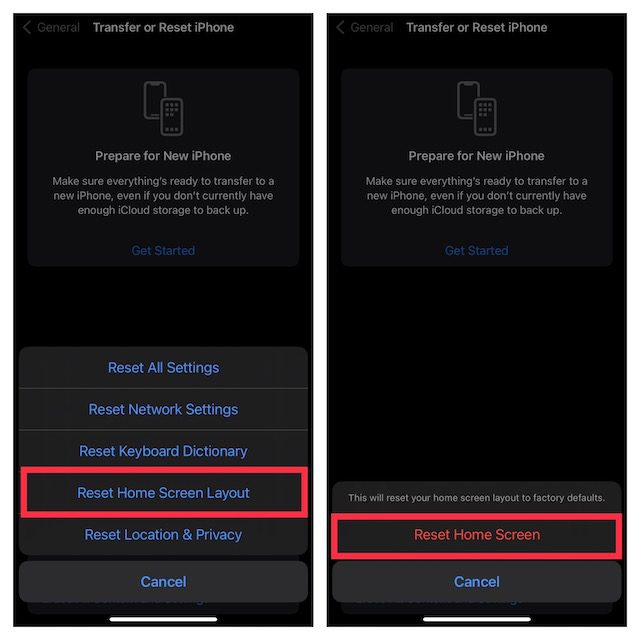
Merk:
- I iOS 14 eller tidligere, gå over til Innstillinger-appen -> Generelt -> Tilbakestill -> Tilbakestill startskjermoppsett -> Tilbakestill startskjerm.
6. Tilbakestill alle innstillinger
Finner du fortsatt ikke App Store på iPhone? Vel, det kan være på tide å prøve å tilbakestille alle innstillinger på iPhone.
- Start Innstillinger-appen på iPhone eller iPad og trykk på Generelt.

- Nå, trykk på Overfør eller Tilbakestill iPhone/iPad nederst på skjermen og trykk Tilbakestill.

- Deretter trykker du på Tilbakestill alle innstillinger og bekrefter.
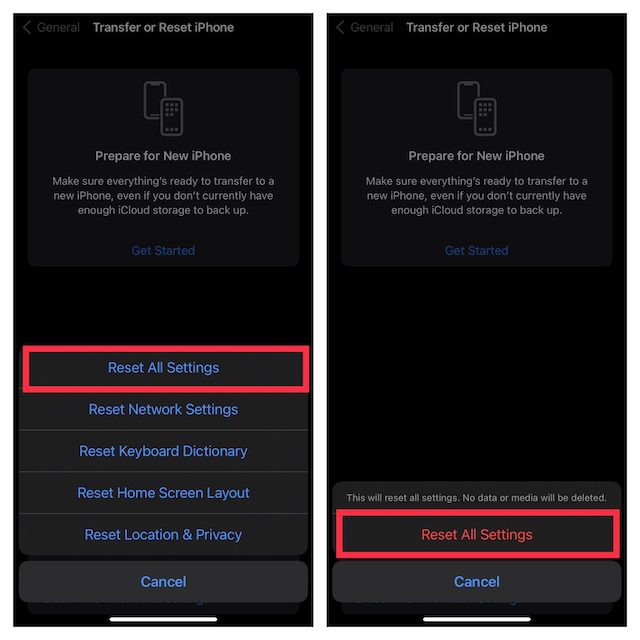
Merk:
- I iOS 14 eller tidligere, gå til Innstillinger-appen -> Generelt -> Tilbakestill -> Tilbakestill alle innstillinger -> Tilbakestill alle innstillinger.
7. Oppdater programvare på iPhone eller iPad
Hvis du ennå ikke har funnet den manglende App Store på iOS-enheten din, kan du prøve å oppdatere programvaren. Problemet kan skyldes en sjelden programvarefeil. Derfor kan oppdatering av operativsystemet løse det.
- Åpne Innstillinger-appen på iPhone eller iPad og trykk på Generelt.
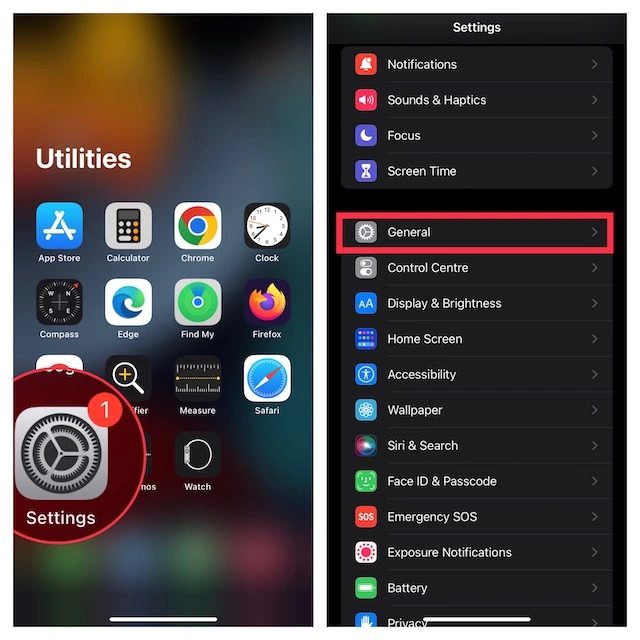
- Nå, trykk på Programvareoppdatering og last ned og installer den nyeste versjonen av iOS/iPadOS på enheten din.
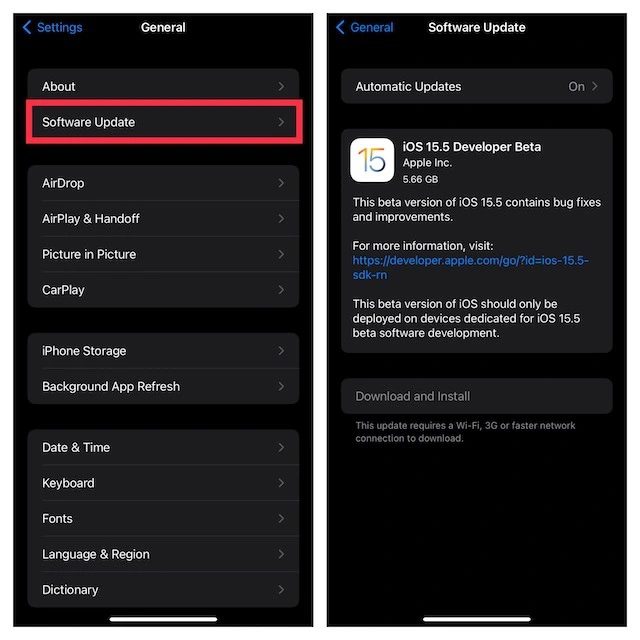
Få App Store tilbake på iPhone enkelt
Det er gjort! Forhåpentligvis er App Store tilbake på enheten din. Basert på min personlige erfaring, er det de rotete innstillingene eller det kaotiske oppsettet som ofte ligger bak dette problemet. Derfor kan du i de fleste tilfeller løse problemet ved å korrigere disse grunnleggende tingene. Forresten, hvilken av disse rettelsene har hjulpet deg med å finne App Store på enheten din? Gi oss beskjed i kommentarene.
